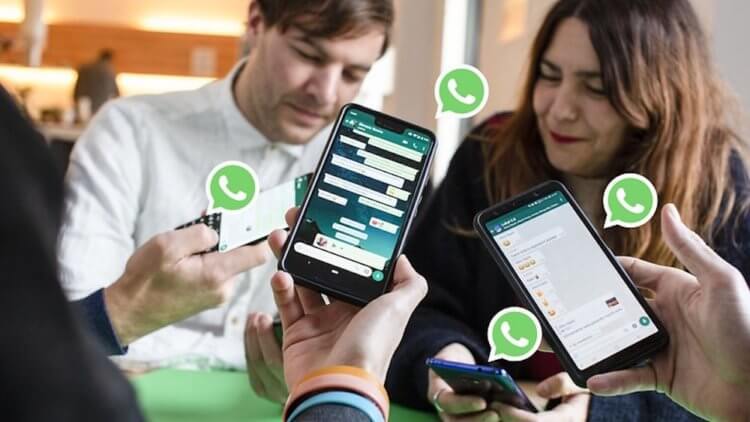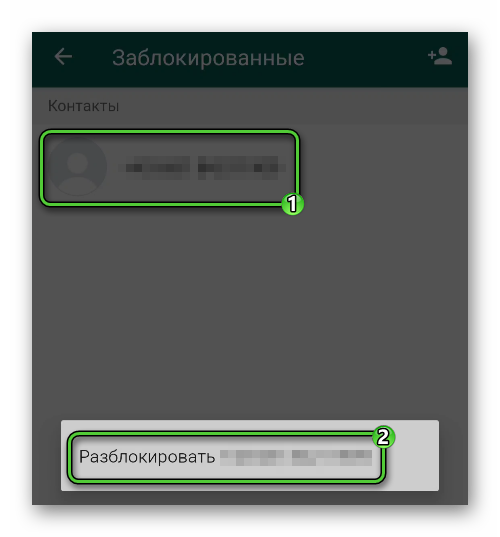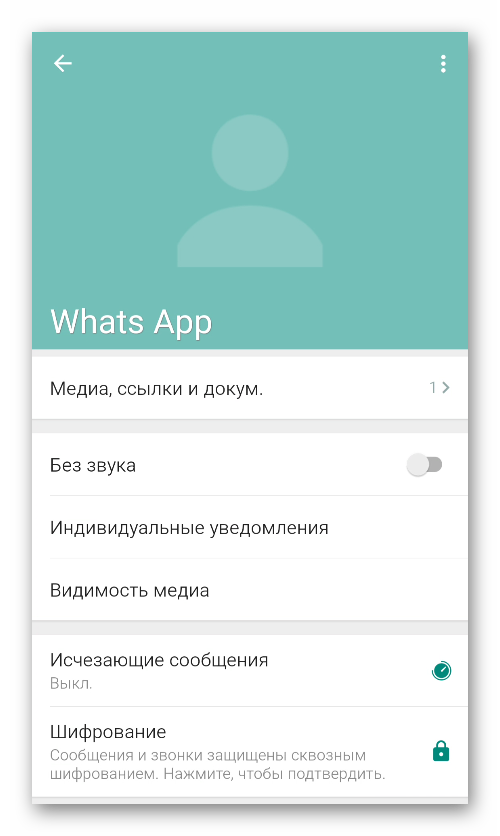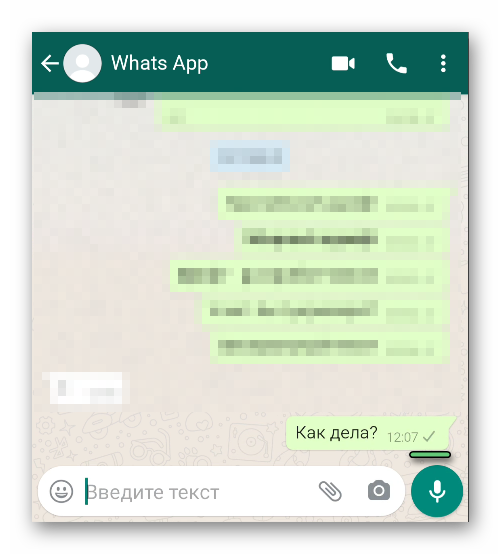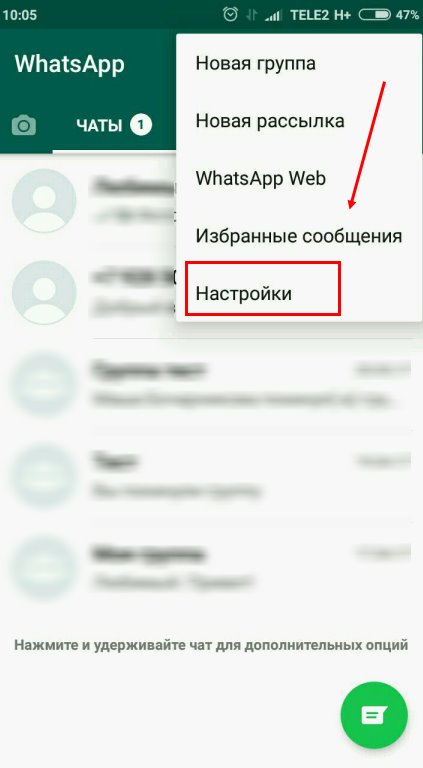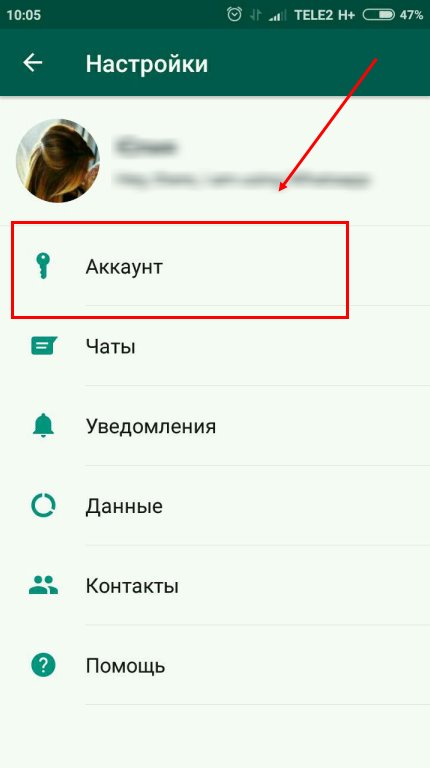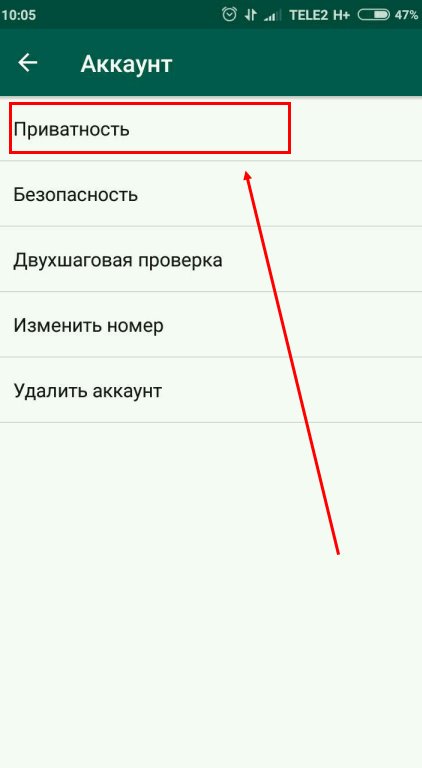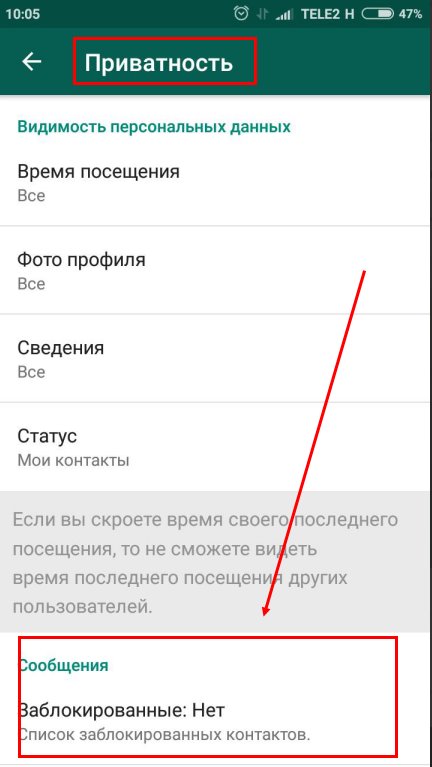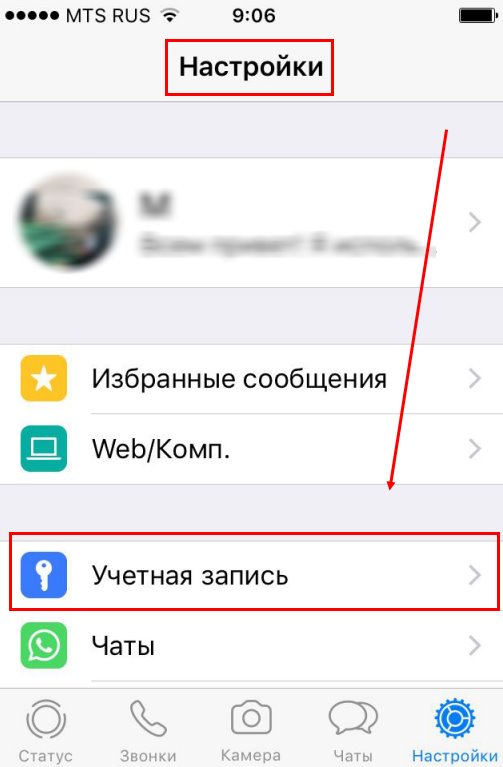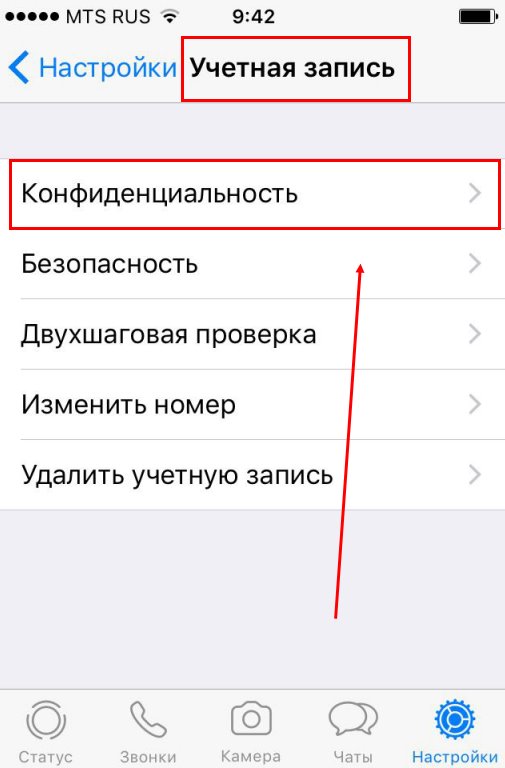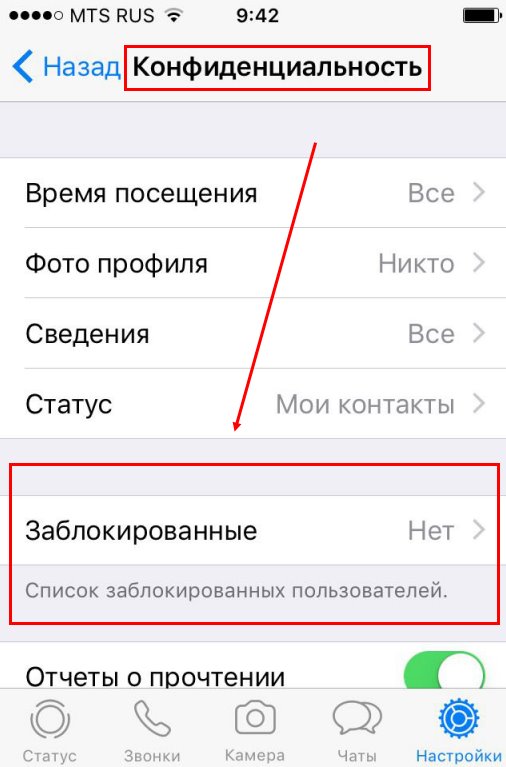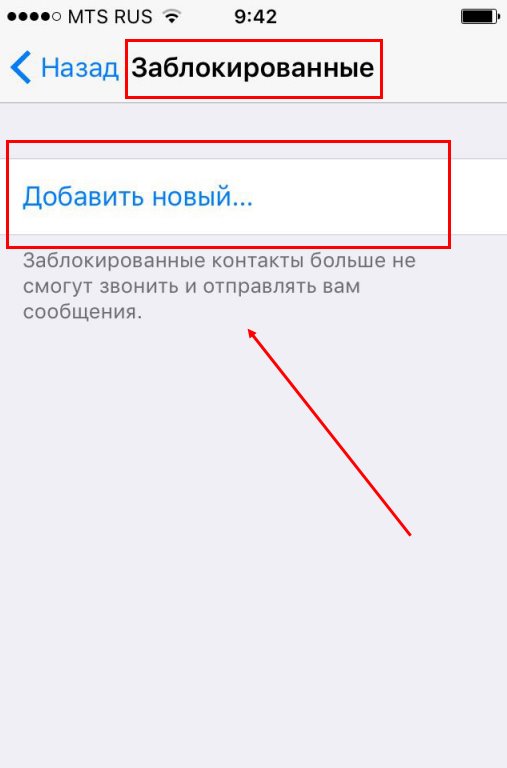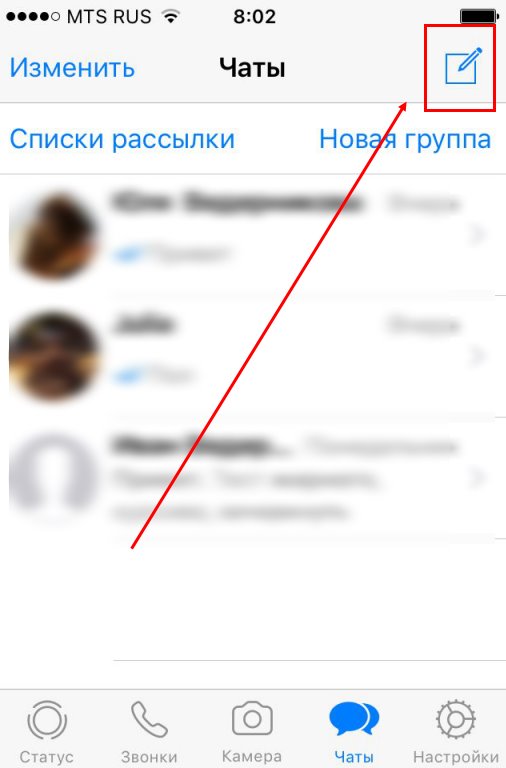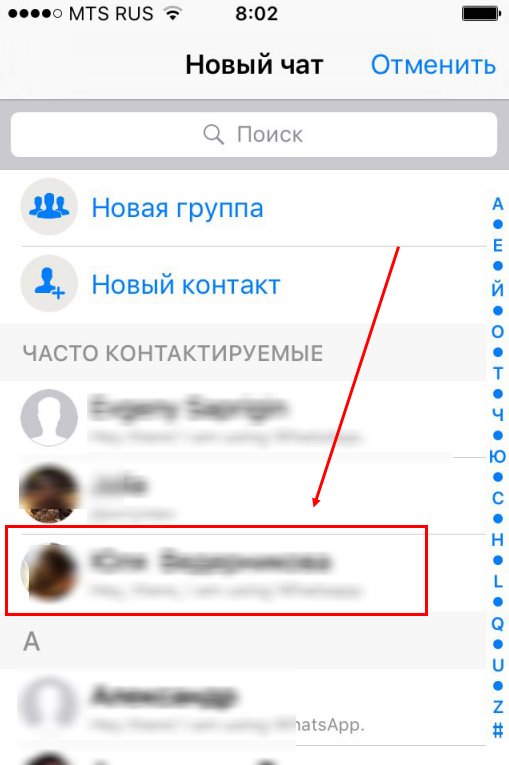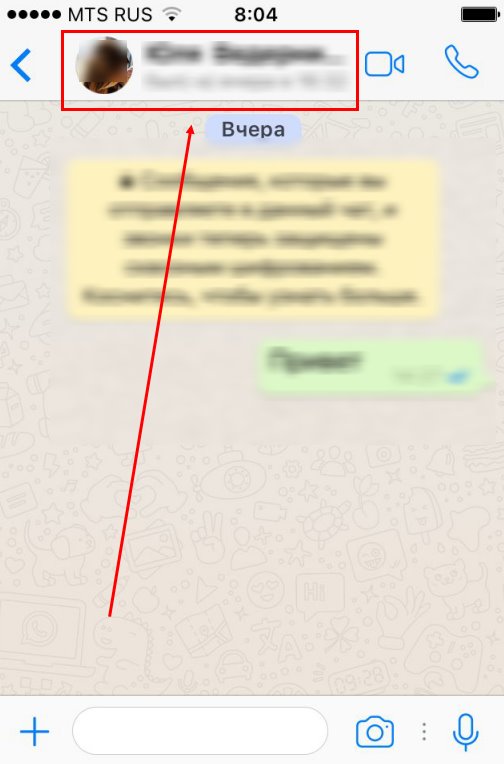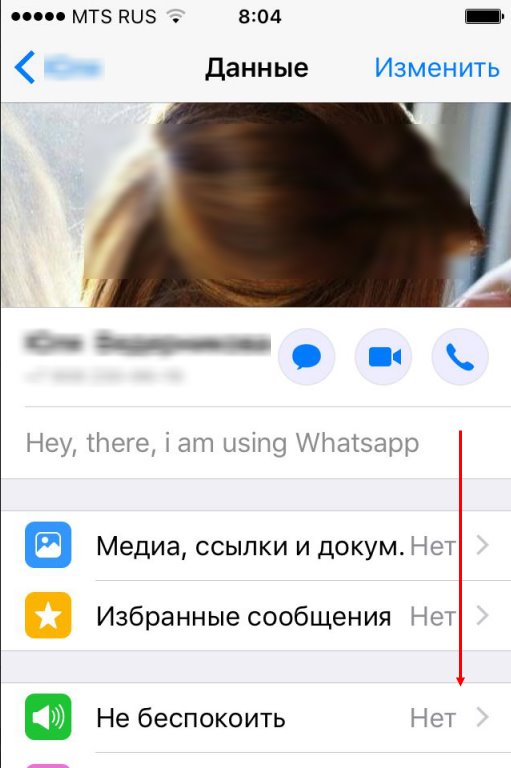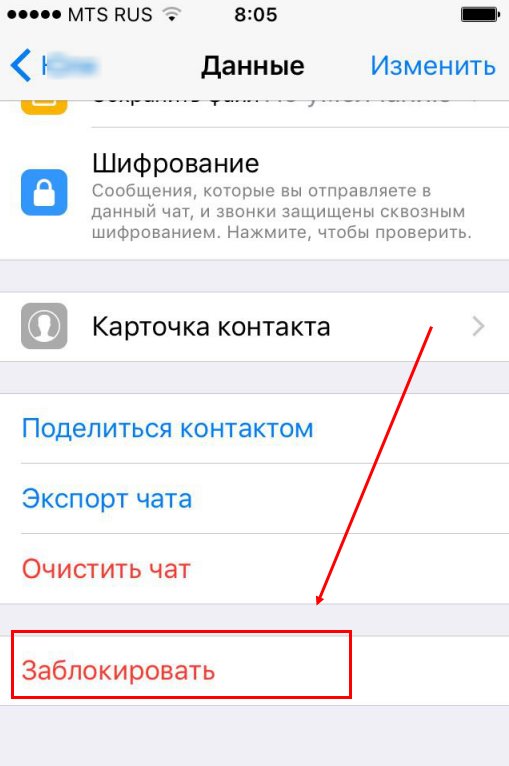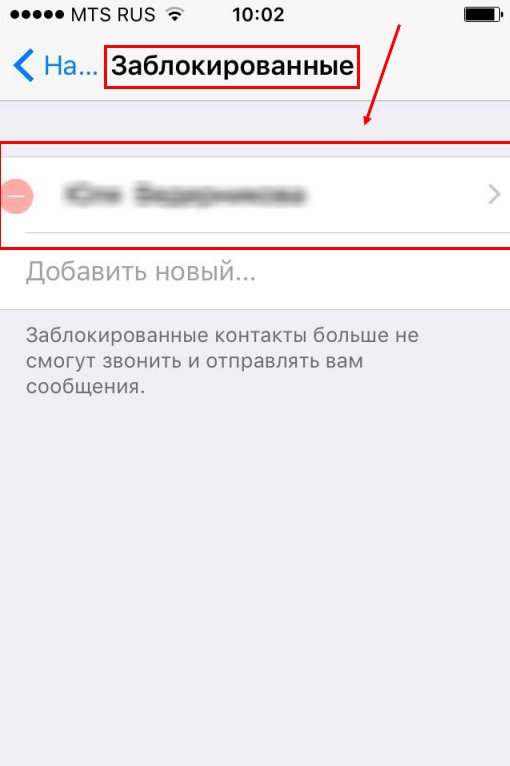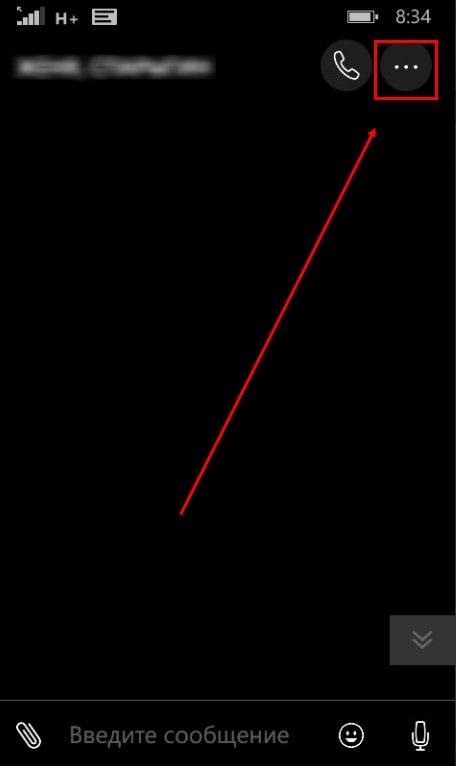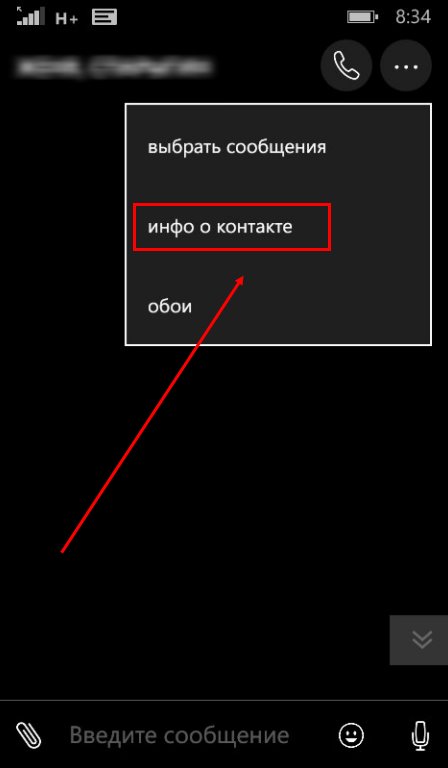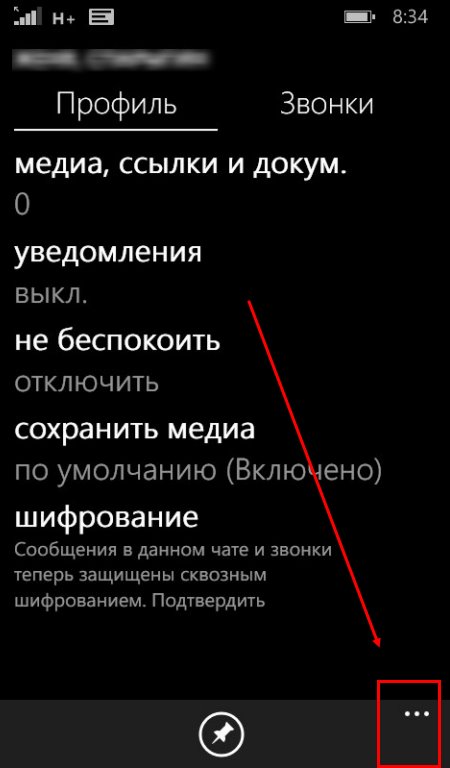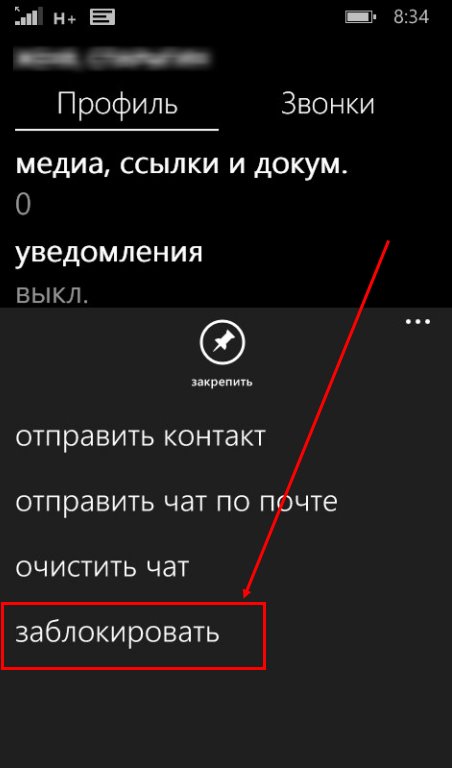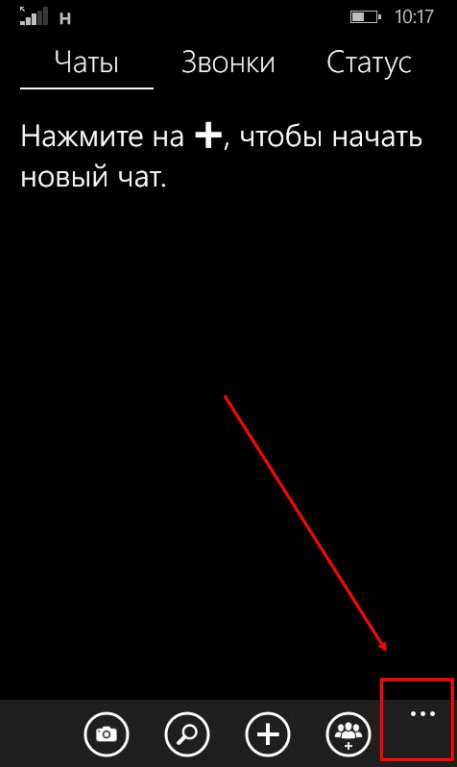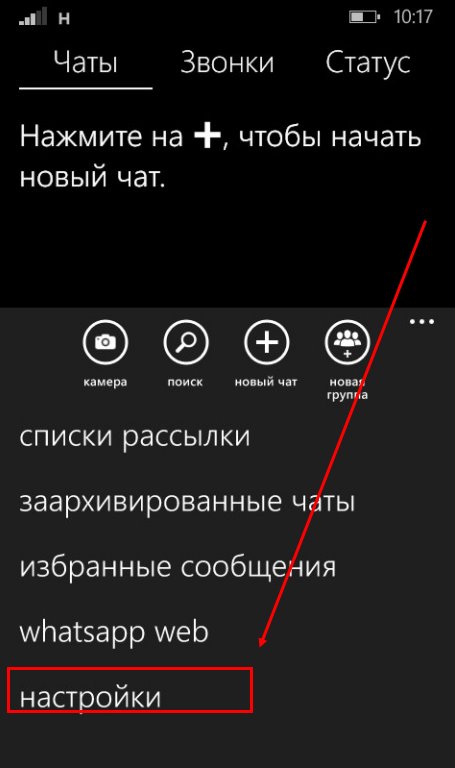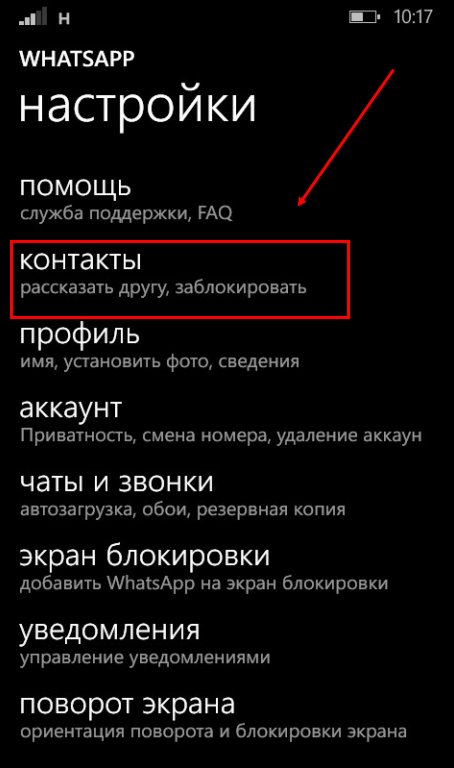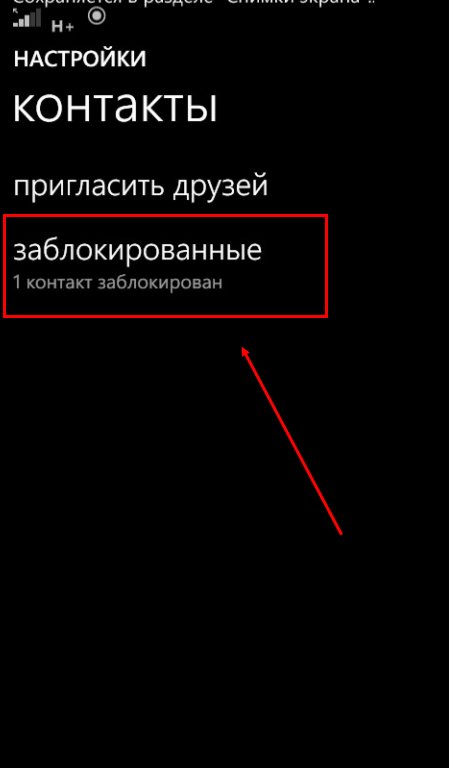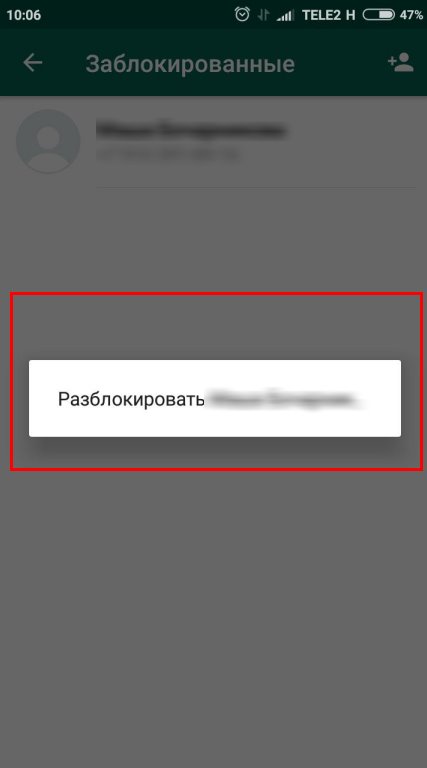Что значит кинуть в чс в ватсапе
Как понять что тебя заблокировали в WhatsApp
Практически во всех мессенджерах можно добавить контакт в черный список, попросту заблокировать его, WhatsApp — не исключение. Если кто-то игнорирует ваши сообщения в течение нескольких дней, вероятно, в этот список попали вы сами. Конечно, чтобы узнать наверняка, можно спросить у собеседника напрямую, так ли это, но стоит ли навязываться тому, кто не желает продолжать общение? Как понять, что тебя (твой номер) заблокировали в WhatsApp? Официально определить блокировку не получится, но есть косвенные признаки, говорящие об этом.
Способы проверить факт блокировки
Мессенджер Ватсап никак не сообщает, что номер пользователя добавили в черный список. Вся переписка, история звонков и номер телефона будут отображаться будто все нормально. Так как разобраться в ситуации и определить, что вы заблокированы? Помочь могут следующие признаки:
Если признаки совпадают, велика вероятность, что вас заблокировали в WhatsApp.
Пробуем позвонить
Простая проверка вызовом поможет определить, заблокировали ли ваш номер.
Откройте Вотсап и перейдите в третью по счету вкладку — «Звонки». Снизу жмите на зеленую иконку в виде телефонной трубки.
Отыщите в записной книжке контакт человека, который, как вы думаете, вас заблокировал. Напротив его имени будет 2 кнопки: камера и трубка (видео- и аудиозвонок). Попробуйте дозвониться. Если связь «обрывается», сделайте еще одну попытку. Если без изменений, вероятно, что вы в черном списке.
Бывает, блок проявляется по-другому — гудки слышны, но трубку никто не берет. Что значит — вызов не доходит до контакта. Не стоит исключать и того факта, что собеседник просто не может ответить на звонок, возможно, в этот момент отсутствует подключение к Интернету. Тогда продолжите анализ дальше.
Смотрим на статус пользователя, время последнего посещения
В Вацапе видно, когда человек был в сети. Если считаете, что пользователь добавил вас в ЧС — откройте чат с ним и обратите внимание на имя контакта. Если под ним не показано время последнего посещения — вероятно, что он вас заблокировал.
Такое явление не обязательно означает добавление в ЧС. Человек просто мог выставить, чтобы не отображалось время последнего визита. Есть и другая ситуация — контакт давно не открывал Вацап или вообще удалил его.
Если показывается время и дата — блока не было.
К слову, если вы сами отключили в настройках отображение даты и времени визита, то не увидите этих данных и у остальных контактов. Как проверить, что опция включена:
Пробуем отправить сообщение
Вероятно, вы обращали внимание, что когда отправляешь кому-то сообщение, рядом с текстом появляются галочки (одна, две, разных цветов) — так выглядит их статус.
Если увидите, что рядом лишь одна галочка в WhatsApp, и та серого цвета — пользователь добавил вас в ЧС. Сообщение дошло на сервер, но оттуда не было отправлено получателю, так как тот выставил «запрет».
Какие еще бывают галочки и о чем они говорят:
Бывает, сколько СМС не пересылай, больше одной зеленой галки не увидишь. Обычно это свидетельствует о том, что собеседник удалил мессенджер.
Есть небольшая хитрость, как узнать, что заблокировали — отправьте сообщение тому же пользователю, но с другого номера, и посмотрите на «статус».
Смотрим на заполненность профиля
Если раньше у человека стояла фотография, а тут вдруг не стало, и вместе с этим не показывается, когда он был в сети, но при этом вы знаете, что он активно пользуется мессенджером — это говорит о блокировке.
WhatsApp — как посмотреть информацию профиля:
Если вас заблокировали — профиль будет отображаться пустым. Убедиться в этом можно и так — попросите общего друга зайти в тот же профиль, и если там будет фото, время визита и прочая информация, то вы в ЧС.
Создание тестовой группы
Об этом методе проверки блока знают немногие, но он наиболее информативен. Работает это так: вы создаете групповой чат и пробуете пригласить в него человека, который, думаете, вас заблочил.
Что делать в случае блокировки, можно ли ее обойти
Если вы уверены, что пользователь вас забанил, но есть необходимость с ним связаться, как быть? Встроенные опции и сторонние сервисы не помогут обойти блокировку, поэтому вот ряд советов:
Конечно, всегда можно спросить прямо: «Ты меня забанил?».
Заключение
Многие неопытные пользователи часто делают поспешные выводы о том, что их заблочили, и расстраиваются. При этом есть косвенные признаки, которые указывают, что контакт просто перестал пользоваться мессенджером и удалил его со смартфона. Пройдитесь по пунктам, описанным в статье, чтобы проанализировать ситуацию и понять наверняка, внесли вас в ЧС или нет. Метод с приглашением в групповой чат при этом наиболее информативен. Да и всегда можно набрать с другого номера. Если собеседник подтвердит, что да, он добавил вас в ЧС — лучше не навязываться, что только усугубит ситуацию. Лучше остыньте, и подумайте, что именно натолкнуло его на такие действия.
Видео по теме
Как узнать, что собеседник заблокировал вас в WhatsApp
Те пользователи, кто часто пользуется разного рода мессенджерами довольно хорошо знакомы с ситуацией, когда кто-то из собеседников довольно долго не отвечает на сообщение. Можно подумать, что человек просто пропустил уведомление о вашем сообщении. Но, черт возьми, «не может же он не отвечать целый день, тем более, что в других социальных сетях он активен!». Знакомая ситуация? А между тем собеседник вполне мог вас заблокировать. И есть 2 способа узнать, так ли это: либо спросить человека напрямую, либо же узнать это самостоятельно при помощи нехитрых манипуляций.
Как понять, что вас заблокировали? Легко!
Как заблокировать контакт в WhatsApp
Для начала давайте разберемся, как это работает. WhatsApp позволяет блокировать контакты, с которыми по той или иной причине вы больше не хотите иметь ничего общего. Если вы больше не хотите получать постоянные звонки или раздражающие сообщения от конкретного человека, то просто выберите его из списка контактов и проскролльте страницу вниз. Там вы и увидите клавишу «Заблокировать контакт». Нажимайте ее и подтверждайте данное действие. Теперь контакт, который вы только что заблокировали, больше не сможет отправлять вам сообщения или звонить.
Как понять, что вас заблокировали в WhatsApp
Для начала проверьте последний онлайн-статус соответствующего контакта WhatsApp. В верхней части диалога (или в профиле абонента) вы можете увидеть, когда контакт был в последний раз онлайн. Если у вас нет доступа к этой информации, то тут есть 3 варианта: вы были заблокированы, данный контакт решил не делиться этой информацией, выбрав специальную настройку в меню конфиденциальности, или вы сделали то же самое (в этом случае вы не просто скрываете свой онлайн-статус, но и не сможете увидеть статус других контактов).
Бесполезно также смотреть на галочки возле последнего вашего сообщения. Как известно, две синие галочки означают, что сообщение было прочитано, но и данная опция под названием «Уведомление о прочтении» тоже легко отключается в настройках конфиденциальности.
А вот довольно эффективным способом будет проверить фотографию контакта. Дело в том, что если вы были заблокированы в WhatsApp, то вы больше не сможете просматривать фотографию профиля контакта, который внес вас в черный список. Вместо изображения профиля, вы увидите серый значок с силуэтом человека. Но и тут есть проблема. Если данный абонент и до этого не использовал фото в своем профиле, то этот трюк вам ничего не даст.
Но не стоит расстраиваться. Попробуйте добавить контакт в новую группу. Если вы не можете добавить пользователя в группу, то это, вероятно, означает, что вы были заблокированы. Только вот если кто-то заблокировал вас в WhatsApp, то подумайте, а нужна ли вам такая компания? Не лучше ли сменить обстановку на более дружескую? Например, перейти в наш чат в Телеграм?
Также помните, что если вы были заблокированы в WhatsApp, то все отправленные сообщения вами никогда не будут доставлены получателю, даже если вас разблокируют в будущем. В то же время, когда происходит блокировка, сам контакт и переписка (включая и отправленные медиафайлы) останутся на месте.
Черный список в Ватсапе
Разработчики самого популярного в мире мессенджера WhatsApp позаботились о том, чтобы общение было максимально комфортным и удобным. Однако всегда могут появиться нежелательные лица, которые своими сообщениями или звонками омрачат использование мессенджера. К примеру, это могут быть спамеры либо просто люди, с которыми вы не хотите общаться.
К счастью, на этот случай разработчики сервиса тоже предусмотрели, Специально, чтобы оградить себя от нежелательных контактов, в приложении имеется черный список. Что он собой представляет и как им пользоваться подробно рассмотрим ниже.
Что такое черный список
Черный список в Ватсапп работает так же, как и в любом другом мессенджере. Он представляет собой перечень заблокированных контактов, которые не могут вам позвонить или отправить сообщение.
Как блокировать
Для добавления контакта в черный список, нужно выполнить всего несколько действий:
Что произойдет после блокировки
После добавления контакта в черный список он не узнает, о том, что вы его заблокировали, так как об этом не приходит уведомление. Он сможет как и раньше отправлять вас сообщения и даже пытаться звонить. В первом случае сообщения будут отправляться, а во втором при звонке идти обычные гудки, как будто вы просто не поднимаете трубку.
При этом ни сообщения ни звонки вы принять не сможете. Кроме того, после блокировки контакт не сможет узнать когда вы последний раз заходили в Ватсапп, так как эта информация больше не будет у него отображаться. К слову, информация о посещении сервиса заблокированным контактом вам также не будет доступна.
Как разблокировать пользователя
Разблокировать контакт можно в любой момент, выполнив несколько действий в такой последовательности:
Черный список в Ватсапе
Мессенджеры отлично подходят для интернет-общения. Тот же WhatsApp может частично или полностью заменить социальные сети, ведь в нем очень удобные текстовые переписки, голосовые и видеозвонки. Но далеко не со всеми людьми общаться хочется. Спамеры, обманщики и просто неприятные личности – их желательно избегать. Для этого существует функция блокировки. В данной статье мы разберемся, как работает черный список в Ватсапе, как добавлять туда пользователей или удалять оттуда. А в конце статьи мы объясним, как легко понять, что вас заблокировали.
Черный список в WhatsApp – что это такое
Черный список (или ЧС) – это перечень пользователей, для которых общение с вами ограничено. Как только вы блокируете какого-либо человека, он туда попадает. На него действуют следующие запреты:
Если очень упростить, то заблокированные пользователь никак не может с вами связаться и просто следить за вашим профилем. Это очень удобная защита от спамеров, всевозможных «разводил» или любых других неприятных людей. Гораздо проще их заблочить, чем общаться, что-то просить или выяснять.
Сначала мы объясним, как просмотреть черный список на различных устройствах, хоть по умолчанию он и пустой. Предлагаем вашему вниманию инструкции для Android-устройства и iPhone.
Вариант №1: Android
Выполните следующие шаги:
Автоматически открывается новое окно, где представлен список пользователей, добавленных в черный список. Любого из них можно удалить, тапнув по имени и выбрав пункт «Разблокировать…».
Вариант №2: iPhone
Система автоматически откроется уже знакомый нам перечень добавленных в черный список пользователей.
Заметим, что ограничения коснутся только человека, которого вы заблокировали, более того, знать он об этом не будет. Единственная возможность для него получить подобную информацию – попробовать отправить сообщение, добавить в группу и прочие действия, невозможность совершения которых подтверждает подозрения.
Вас же никакие ограничения не затронут, это не случай с настройками приватности. Однако учтите, что подобные действия человек может отзеркалить и на вас, тоже заблокировав.
Если с этим пока понятно, давайте поговорим о вариантах добавления человека в ЧС.
Как добавить контакт в черный список
Рассмотрим особенности процедуры для приложений под управлением iOS и Android OS. Для удобства восприятия разобьем дальнейшее повествование на несколько логических блоков.
Андроид
Добавление человека в черный список проводится несколькими способами. Для начала используем чат с выбранным пользователем:
Таким образом вы не даете пользователю связаться с вами в системе, тогда как альтернативные приложения или телефонные звонки доступны.
Альтернативный вариант задействует настройки мессенджера:
Сейчас мы разбирались с блокировкой отдельных пользователей в мессенджере. Но нередко люди интересуются ограничением уведомлений в группах, ведь они могут сильно мешаться во время активного обсуждения.
Групповые чаты не нужно в таком случае блокировать, достаточно отключить оповещения в них. Для этого существует несколько методов, а мы рассмотрим наиболее простой и действенный:
Система мгновенно применит изменения. Если с этим все понятно, переходим к рассмотрению версии мессенджера WhatsApp для iOS.
Айфон
Как и в первом случае, разработчики оставили несколько вариантов отправки собеседника в список заблокированных. Через чат переместить контакт в черный список можно так:
Кроме того, вы можете занести пользователя в черный список из настроек мессенджера.
Если же вы хотите заблокировать оповещения для групповых переписок, то нужно сделать следующее:
В результате, под названием беседы, напротив даты последнего сообщения, появится перечеркнутый динамик, свидетельствующий об успешности проведенной выше манипуляции. Если с этим все понятно, двигаемся дальше.
Как убрать контакт из черного списка
В первой половине статьи мы объяснили, как заносить людей в черный список Ватсапа. Остается разобраться, как убирать их оттуда, например, если блокировка была ошибочной. Рассмотрим эту процедуру для Android OS и iOS по отдельности.
Способ №1: Для Android OS
Чтобы вытянуть человека из черного списка на Андроиде:
Если с этим все понятно, то давайте посмотрим, как обстоят дела на «яблочных» устройствах.
Способ №2: Для iOS
Чтобы разблокировать контакт в WhatsApp для iOS:
Система автоматически внесет изменения, а для человека откроются ранее недоступные возможности.
Что делать, если заблокировали вас? Давайте посмотрим, как можно по косвенным признакам точно определить, применены ли санкции.
Как узнать, что ты в черном списке
Мы уже много текста посвятили блокировке других пользователей. Теперь разберемся, как можно определить, что ваш аккаунт добавлен в черный список другого человека. Поскольку таких признаков много, разобьем дальнейшее повествование на несколько логических блоков.
Системный статус
Разработчиками сознательно добавлена возможность собеседнику определять, когда человек был активен или в последний раз посещал свою страничку. Такой маркер находится под ником в чате с перепиской. Если вы заблокированы, такой информации не увидите. Конечно, есть вариант, что пользователь попросту через настройки приватности. Поэтому переходим к следующему признаку, совокупность которых укажет реальность ситуации.
Отображение аватарки
Второй признак – это невозможность просмотреть аватарку собеседника. Со стороны это выглядит так, будто человек не устанавливал картинку для учетной записи. Если ранее такое изображение было, а сейчас нет, стоит задуматься.
Отправка сообщений
Достаточно активировать поле для ввода текстовых сообщений, написать письмо, и подтвердить серьезность намерений кнопкой «Отправить». Если система говорит о том, что провести подобную манипуляцию невозможно, проверьте состояние интернет-соединения. В противном случае, велика вероятность того, что ваша учетная запись в черном списке собеседника.
Попытка вызова
Перейдите в переписку с выбранным пользователем, тапните по иконке в виде телефонной трубки в правом верхнем углу интерфейса. Если вызов прерывается, а на дисплее появится «End», велика вероятность блокировки.
Да, возможно, у вас проблемы с подключением к сети Wi-Fi, однако такое маловероятно.
Создание тестовой группы
И последний вариант проверки заключается в том, чтобы добавить подозрительного контакта в группу. Для этого:
Если в списке участников созданной комнаты только вы уже продолжительное время, то ситуация практически ясна.
Конечно, каждый из этих признаков сам по себе мало о чем говорит, однако их совокупность создает критическую массу, и остается сделать правильные выводы.
Итоги
Блокировка контактов – это довольно удобный инструмент для запрета пользовательской активности. Разработчики оставили этот функционал, чтобы облегчить жизнь участникам системы.
Процедура от версии к версии мало чем отличается для операционных систем Android и iOS. Однако особенности все же есть из-за некоторой разности программного интерфейса.
Если же вы сами попали под санкции, есть несколько признаков, сочетание которых дает основания считать, что ваша учетка добавлена в черный список. Как бы там ни было, удачи в использовании доступного функционала.
Черный список Ватсап
Черный список ватсап содержит в себе всех пользователей, которых вы заблокировали. Работает он по такому же принципу, как и везде: эти пользователи не могут писать вам сообщения, приглашать в группы и так далее. Особенно хорошо использовать черный список против рассылок спама и прочих надоедливых сообщений. Вы можете отправить в ЧС кого угодно, кто мешает вам спокойно жить. А если вы вдруг решили простить обидчика, вы всегда можете снова разблокировать его.
Есть ли черный список в Вацапе и где он находится?
Каждое приложение или любой другой ресурс имеют нечто похожее на черный список, вотсап не исключение. Так что на вопрос, есть ли черный список в вацапе, мы отвечаем однозначное да. Как его найти? Легко, в настройках мессенджера.
Как в Вотсапе добавить контакт в черный список на телефоне?
Если вам написал незнакомый номер, мессенджер тут же предложит вам заблокировать его или добавить в контакты. Если вы выберите первое, контакт больше не сможет вам писать.
Добавить контакт в черный список в вотсапе на телефоне можно несколькими простыми методами: через список всех контактов или настройки:
Сейчас мы более подробно разберем, как заблокировать контакт в вотсапе на разных мобильных платформах.
Как в Ватсапе добавить в черный список на андроид?
Как отправить человека в черный список в Ватсапе на Айфоне?
Добавить человека в черный список WhatsApp на iPhone можно уже двумя способами.
Первый:
Второй:
Если вы захотите помиловать заблокированный контакт и убрать его из черного списка, сделать это можно следующим образом:
Можно ли занести в черный список whatsapp на Windows Phone?
В WhatsApp на Windows Phone занести человека в черный список можно так же, как и на других платформах:
Через раздел контактов сделать это можно так:
После того, как вы добавите пользователя в ЧС, он больше не сможет:
Как убрать из черного списка в Вотсапе?
Чтобы убрать пользователя из черного списка в вотсапе, вам понадобится:
Андроид:
Если не хотите делать все эти сложности, можете просто отправить человеку сообщение, и мессенджер пришлет вам уведомление о том, что его нужно сначала разблокировать. Нажмете одну кнопку и снова сможете общаться.
Айфон:
Windows Phone: